[K] DaVinci Resolve Studio 20 beta
Programu do edycji wideo DaVinci Resolve używam już pięć lat - początkowo była to wersja darmowa, ale ostatecznie zakupiłem po miesiącu licencję, żeby móc korzystać ze wsparcia sprzętowego karty graficznej. Odtąd korzystam z DaVinci mniej lub bardziej regularnie, ale jest to jedyny mój edytor wideo. Wersja 16 przeszła w 17, potem 18, obecnie używałem wersji 19, a na dniach pokazała się pierwsza beta "dwudziestki", którą pobrałem i zainstalowałem, bo są w niej rzeczy, na które czekałem od dawna.
NARESZCIE
"Nareszcie" to słowo, które cisnęło mi się najczęściej na usta, gdy oglądałem materiały na YouTube, reklamujące najnowszą wersję DaVinci. Wiele z tych funkcji powinno było pojawić się już lata temu, oszczędzając ludziom pracy i likwidując w zarodku pytania, dlaczego nie ma pewnych oczywistych rzeczy.
Keyframe Editor
Edytor klatek kluczowych to jest po prostu złoto i jedna z rzeczy, które zdecydowanie upraszczają pracę. Do dzisiaj pamiętam, jak irytowała mnie edycja klipów, którym poustawiałem klatki kluczowe i potem np. zmieniałem długość klipu. Ciężko było zapanować nad malutkim edytorkiem, wyświetlanym poniżej klipu. Edytorek ten jest ciągle dostępny, ale nie oszukujmy się - prawdziwa edycja będzie odtąd odbywała się w Keyframe Editorze:
Edytor klatek kluczowych - nareszcie dokładnie widać, gdzie są klatki dla poszczególnych parametrów
Widać wszystkie potrzebne elementy, a dodatkowo da się prosto przełączyć na krzywe:
Klatki można wyświetlić w postaci krzywych, dzięki którym można dopracować przebieg wartości w czasie (np. stosując krzywe)
Edytor można też wyświetlić pod linią czasu, gdzie dokładnie będziemy widzieli powiązanie konkretnych punktów kluczowych z przebiegiem całego filmu:
Wyświetlenie edytora pod linią czasu ułatwia rozmieszczanie klatek kluczowych już w kontekście całego montowanego materiału
Bardzo się cieszę, że wreszcie BlackMagic dodał to potężne, choć przecież niepozorne narzędzie.
Text Plus i MultiText
Dodawanie napisów na filmie w DaVinci było jedną z tych rzeczy, które od zawsze budziły we mnie... odrazę. Nie dość, że trzeba było napychać tekstowych klipów, jeśli chcieliśmy mieć różnie sformatowane bloki tekstu, to jeszcze aż do wersji 19-tej trzeba było ręcznie dzielić linie za pomocą klawisza Enter! Tak, dobrze widzicie, jeśli planowaliście wstawić kilkulinijkowe objaśnienie, to najpierw trzeba było ustawić parametry kroju pisma, a potem Enterem powstawiać znaki podziału linii. Jeśli po namyśle uznaliśmy, że trzeba zmienić wielkość napisu, czekało nas usuwanie "znaków podziału" i dzielenie od nowa.
MultiText - nareszcie koniec z umieszczaniem kilku klipów tekstowych jeden nad drugim
Obecna wersja ma już zaimplementowane dzielenie, czyli można tekst umieścić po prostu wewnątrz prostokąta i będzie on go zwyczajnie wypełniał. W dodatku dostaliśmy nową kontrolkę, MultiText, gdzie można wstawić dowolną liczbę bloków, każdy z osobnym formatowaniem, bez bawienia się w osobne klipy, które później trzeba albo grupować, albo pilnować, by nie przesuwały się względem siebie podczas edycji. No i najważniejsze, MultiText ma jeden zestaw klatek kluczowych, więc np. zanikanie całego bloku można zrobić bardzo prosto.
Napisy można umieszczać punktowo, w polu tekstowym lub na okręgu
Filtr czcionek
Jeśli tak jak ja macie dziesiątki, a nawet setki krojów pisma, zainstalowane w komputerze, z pewnością nie wykorzystujecie ich wszystkich podczas edycji wideo - za to DaVinci wyświetla pełną listę, co zdecydowanie utrudnia odszukanie tych najczęściej stosowanych. Teraz może być inaczej, chociaż sposób konfiguracji plikiem tekstowym wymaga jeszcze doszlifowania. Otóż, w pliku tekstowym wypisujemy nazwy krojów, które mają się pojawiać na liście i... tyle. Odtąd widzimy tylko wybrane kroje, więc nie powinno być problemu po pierwsze z wyszukiwaniem, a po drugie - z utrzymaniem spójności typograficznej naszych filmów.
W ustawieniach DaVinci włączamy funkcję ograniczania listy fontów i wskazujemy plik tekstowy
Filtrujący plik tekstowy jest bardzo prosty i zawiera wyłącznie nazwy fontów, spisane wcześniej z listy, na przykład umieszczenie tam tylko dwóch nazw:
Arial Open Sans
spowoduje, że na liście wyboru zobaczymy tylko te dwa kroje:
Lista krojów, przefiltrowana za pomocą pliku tekstowego
Nagrywanie narracji
Oj, to coś, do czego od razu uśmiechnęła mi się buzia. Można od teraz nagrywać za pomocą mikrofonu narrację do opracowywanego filmu! Koniec z mozolnym montażem dźwięku i obrazu - możemy nagrać osobno warstwę wizualną, a potem zrobić do tego nagranie głosowe w samym DaVinci:
Klikamy na ikonę mikrofonu i po wybraniu urządzenia nagrywającego oraz poziomu zapisu, po prostu zaczynamy nagranie, a DaVinci sam utworzy ścieżkę dźwiękową i umieści tam odpowiedni klip
Nie zawsze jest to optymalna metoda, bo czasem lepiej jest mówić w trakcie robienia jakiejś rzeczy, jeśli nagrywamy np. poradnik, ale zwykle sprawdza się to całkiem dobrze.
AI, wszędzie AI
Pomijając szereg mniejszych czy mniej mnie interesujących zmian (jak np. możliwość rozbijania plików psd na osobne warstwy podczas importu, otwieranie timeline'a z zachowaniem położenia głowicy czy zapisywaniem presetów renderu w menu na stronie Edit), od wersji 18tej BlackMagic kładzie coraz większy nacisk na narzędzia AI.
Początkowo były to narzędzia do poprawy jakości dźwięku - odszumianie, usuwanie hałasów z tła czy usuwanie pogłosu. Obecnie takich narzędzi jest jeszcze więcej, ale zacznę od przygotowania napisów. Mimo wprowadzenia automatycznego tworzenia napisów chyba jeszcze w wersji 18, dotąd nie można było korzystać z języka polskiego. Teraz jest to już możliwe, choć wiąże się z pobraniem dodatkowego pakietu:
Plus - da się pobrać obsługę języka polskiego w transkrypcji. Minus - jakość wyników i wydajność transkrypcji...
Jakość transkrypcji jest znośna, choć oceniam ją jako nieco gorszą niż podczas korzystania z Whispera - wymaga KONIECZNIE przejrzenia oraz stosownych korekcji, zaś czas transkrypcji jest porównywalny.
Inne narzędzia AI to np. automatyczne rozpoznawanie głosów - w tym sensie, że jeśli mamy rozmowę kilku osób z głosem umieszczonym na jednej ścieżce, DaVinci potrafi pociąć głos na osobne ścieżki tak, aby edycję głosu każdej osoby można było zrobić osobno. Jest nawet lepiej, bo jeśli mamy te osoby nagrane osobnymi kamerkami w multicamie, to DaVinci da radę pociąć i pomontować cały materiał tak, by aktualnie widoczna była osoba właśnie mówiąca.
Jest też opcja automatycznego miksu, gdzie program przeanalizuje ścieżki dźwiękowe, pościsza czy pogłośni niektóre fragmenty i znormalizuje do poziomu, którego wymaga platforma publikacji. Koniec więc z martwieniem się, że muzyka w tle będzie zbyt głośna dla narracji albo że czyjeś słowa nie będą dostatecznie dobrze słyszalne.
Można także kazać przeprowadzić "czyszczenie" głosu, czyli np. usunięcie cichych fragmentów, w których słyszalne są tylko zakłócenia lub szum.
Osoby korzystające z automatycznej maski znajdą w "dwudziestce" poprawioną wersję tego narzędzia, które jeszcze sprawniej zaznacza elementy i równie sprawnie je śledzi.
Bardzo dobra wersja
Nie wspominam o zmianach w modelu chmurowym, w którym pojawiła się (nieobecna chyba wcześniej) opcja pracy samodzielnej i związane z tym udogodnienia. Nie korzystam z tych funkcjonalności, więc nie będę się na ich temat wypowiadał, ale jeśli jesteście zainteresowani, to na pewno warto obejrzeć jakieś materiały, bo "dwudziestka" ma tu coś nowego do zaoferowania.
No cóż, na koniec wypada wspomnieć, że wersja 20 jest po prostu świetna i używam bety niemal od dnia jej premiery, bo zwyczajnie ułatwia to życie. Wersja darmowa jest, no cóż, darmowa, zaś posiadacze licencji Studio mogą instalować nową wersję bez ponoszenia opłat.

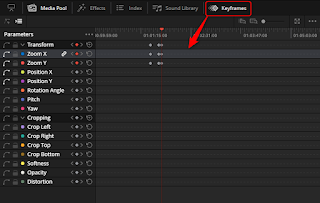



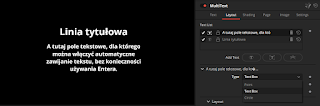



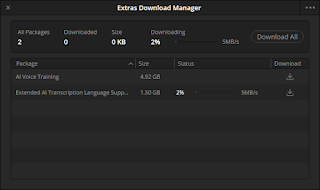
Komentarze
Prześlij komentarz